Egy Windows 10 funkciónak köszönhetően lehetőséged nyílik mintázatokkal feloldani az eszközödet – akárcsak a telefonod képernyőjét.
Ha nem szeretsz jelszavakat megjegyezni vagy nem találod elég biztonságosnak a PIN-kódos megoldást a Microsoft egy újabb lehetőséget kínál az eszközöd feloldására a már meglévők mellé.
Eszközöd bekapcsolása után több alakzat megadásával tudod feloldani az eszközödet.
Ezt, hogy kell érteni pontosan?
Elindul a Windows és mielőtt belépnél a fiókodba lehetőséged van körökkel, vonalakkal és pontokkal belépni a jelszavas védelem helyett.
Nézzük meg hogyan is lehet beállítani!
A beállítást a Gépház -> Fiókok menüpontba érheted el.
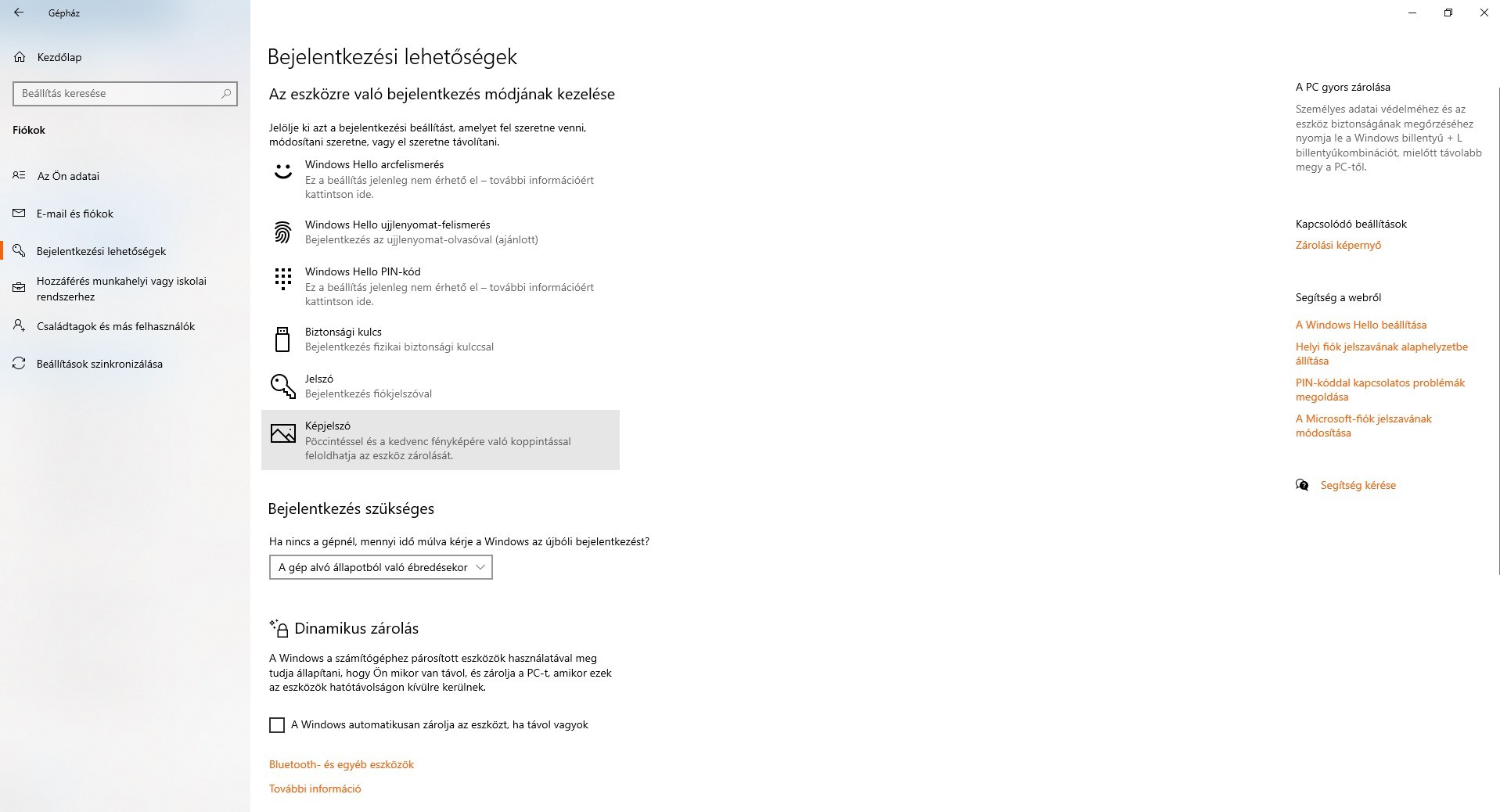
Ha rákattintasz a „Képjelszó”-ra megjelenik a „Hozzáadás” gomb.
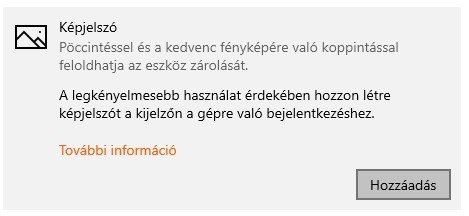
Itt először a Windows bekér egy jelszót, ha már van beállítva ezzel is ellenőrzi, hogy nem illetéktelen szeretné használni az eszközt. A jelszó megadását követően végig fog vezetni a Microsoft útmutatója a beállítási folyamaton.
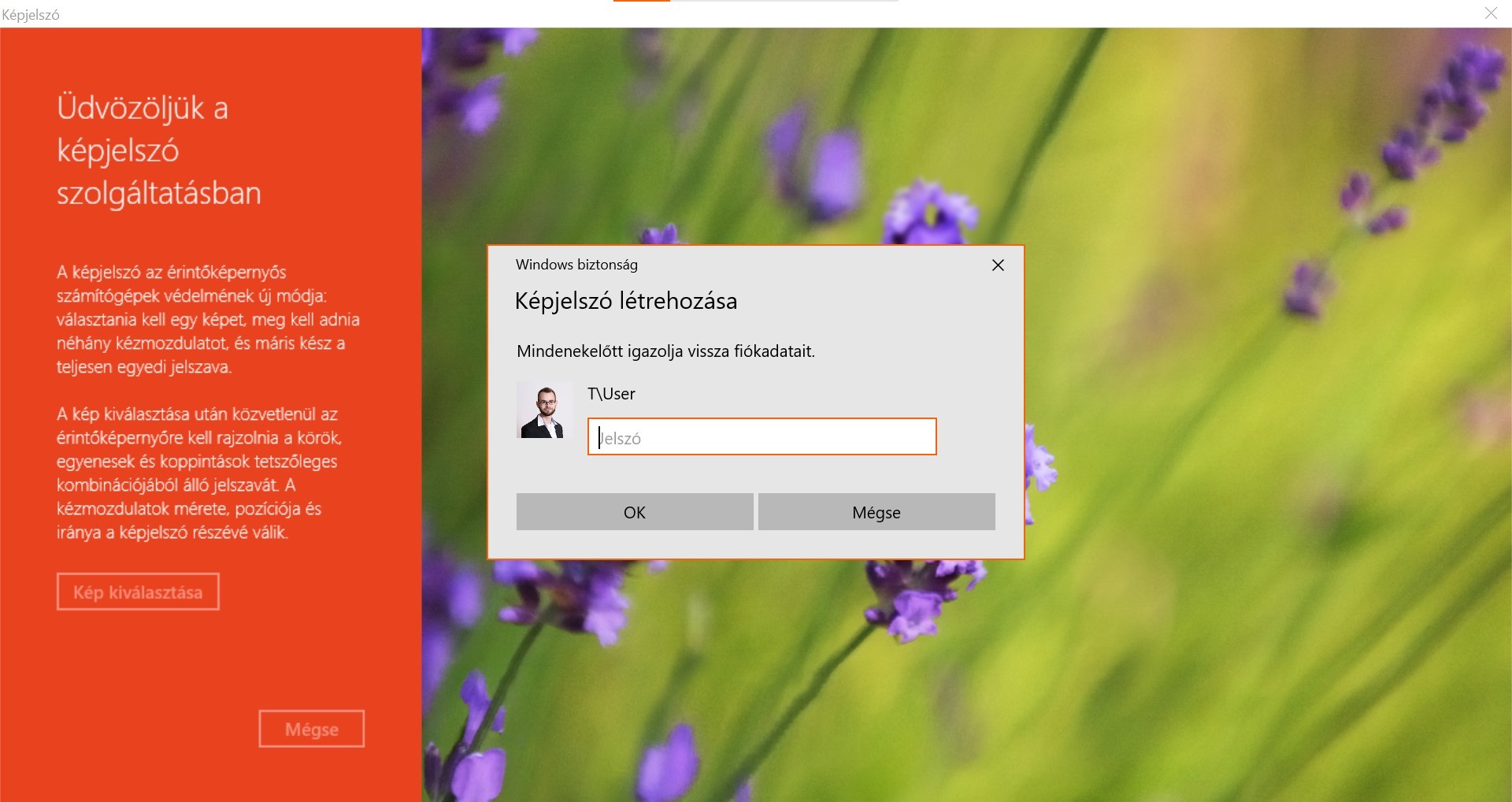
Kattintsunk a „Kép kiválasztása” gombra, majd válasszuk ki azt a képet, amit minden indításnál a képernyőnk feloldására szeretnénk használni.

Az én kiválasztottam ez a kaméleon lesz. A kiválasztás után rákérdez a rendszer, hogy megfelelő lesz-e a kép, vagy még igazítás szükséges. Ilyenkor a képre rákattintva lehetőségünk van újrapozícionálni (jobbra vagy balra húzni), hogy megfelelően kitöltse a rendelkezésre álló helyet. Ha minden kész van kattintsunk a „Ez a kép jó lesz” gombra.

Ha ezzel megvagyunk el is készülhet az új „jelszavunk” vagyis az alakzatos védelmünk.
Itt bármit kiválaszthatunk, ami kedvünkre tesz és később megtudjuk jegyezni. Fontos kiemelni, hogy számít a pozíció, ahonnan elindítod és az is, ahol és ahogy befejezed. Tehát mindannyiszor ugyanazt és ugyanúgy kell majd a későbbiekben leutánoznod.
Az alábbi GIF-ben látható a procedúra:
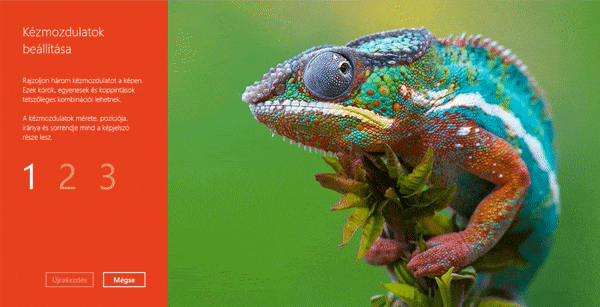
Ezeknek mintáknak az ismételt megrajzolásával (a kép azon részein, ahova eredetileg rajzoltad őket) fogod tudni feloldani a Windows eszközödet.
Miután megismételtük kétszer, már el is menthetjük!
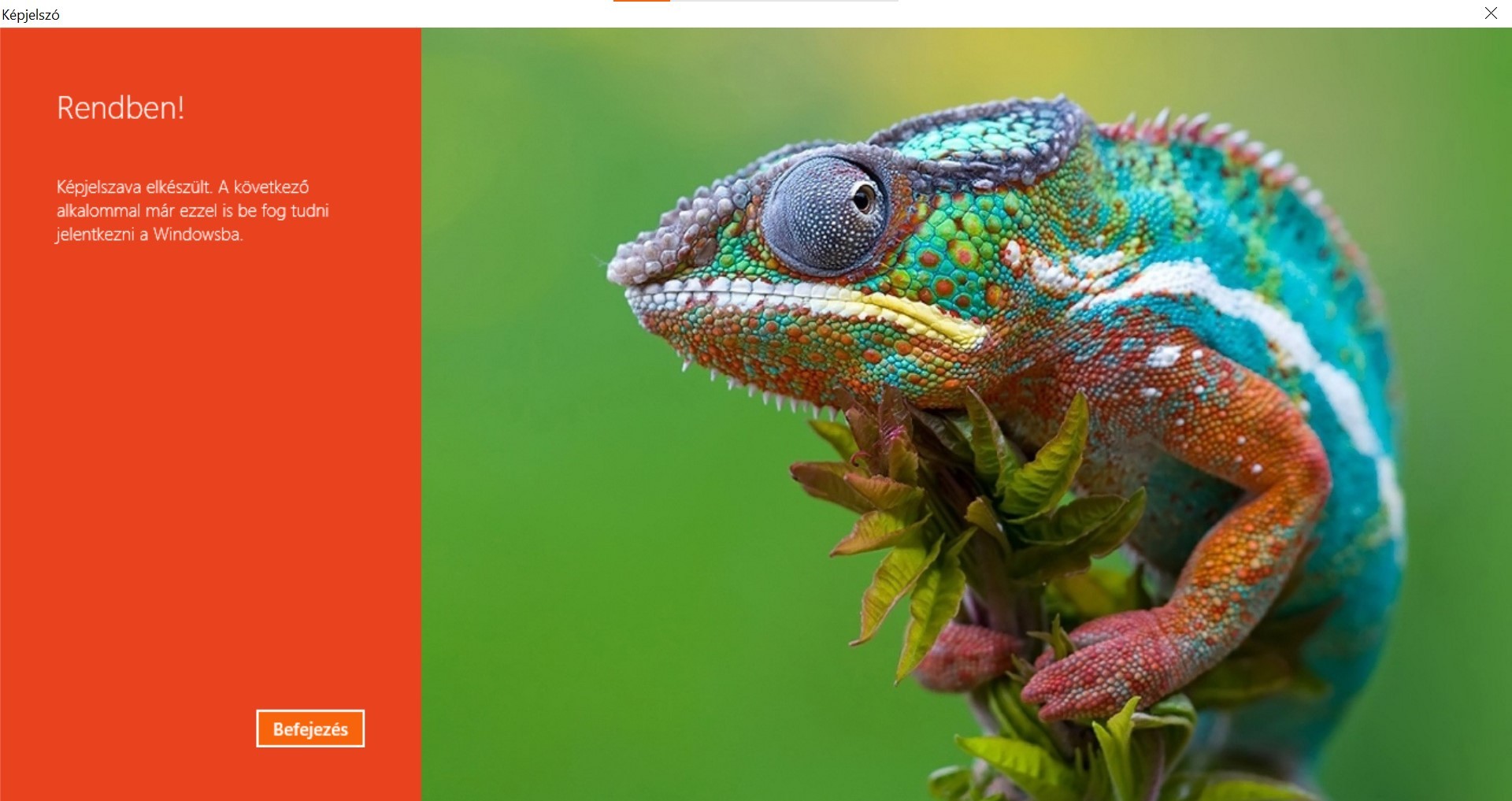
Bár nem szükséges, de érdemes egy újraindítást csinálni, hogy lásd, hogy innentől hogyan is fog bejelentkezést kérni a számítógéped.
Amint újraindul az eszköz már jelentkezhetünk is be a legújabb bejelentkezési megoldással a Képjelszóval!

Ha esetleg elfelejtenénk van lehetőségünk egy visszajátszásra is, azaz megtekinthetjük a 3 mintázatot.
Ismételten a Windows Gépház -> Fiókok és a Képjelszó lehetőségre kattintva megjelenik egy „Módosítás” gomb. A jelszó beírását követően, felfedheted az esetlegesen elfelejtett mintázatodat.

Nincs más dolgod csak rákattintani a „Visszajátszás” gombra és megtekintheted azt a 3 alakzatot, amit kiválasztottál.

Ezzel meg is volnánk! Ettől függetlenül mindenképp írj jelszóemlékeztetőt a másik „gépelős” jelszavadra is és tedd el biztos helyre a jegyzetet. Áramszünet esetén volt már rá precedens, hogy váratlanul leállt a gép és nem töltött be se a képjelszó se a PIN-kód csak a klasszikus jelszó opció.
Előnye ennek a megoldásnak, hogy nem kell jelszavakat és PIN-kódokat megjegyezni, csak alakzatokat, amiket valakinek egyszerűbb. Személy szerint hátránynak éreztem, hogy nem volt túl kényelmes a használata reggelenként bejelentkezni. Még mindig gyorsabbnak éreztem egy PIN-kódot beírni, mint köröket rajzolgatni. Volt olyan is, hogy csak 5-6 próbálkozásra engedett be az eszközbe. Valószínűleg, még a Windows 11-ben fognak rajta csiszolni, addig is megvárjuk mi lesz a Képjelszó jövője.
Köszönöm, hogy végig olvastad a cikket! Sikeres beállítást kívánok!
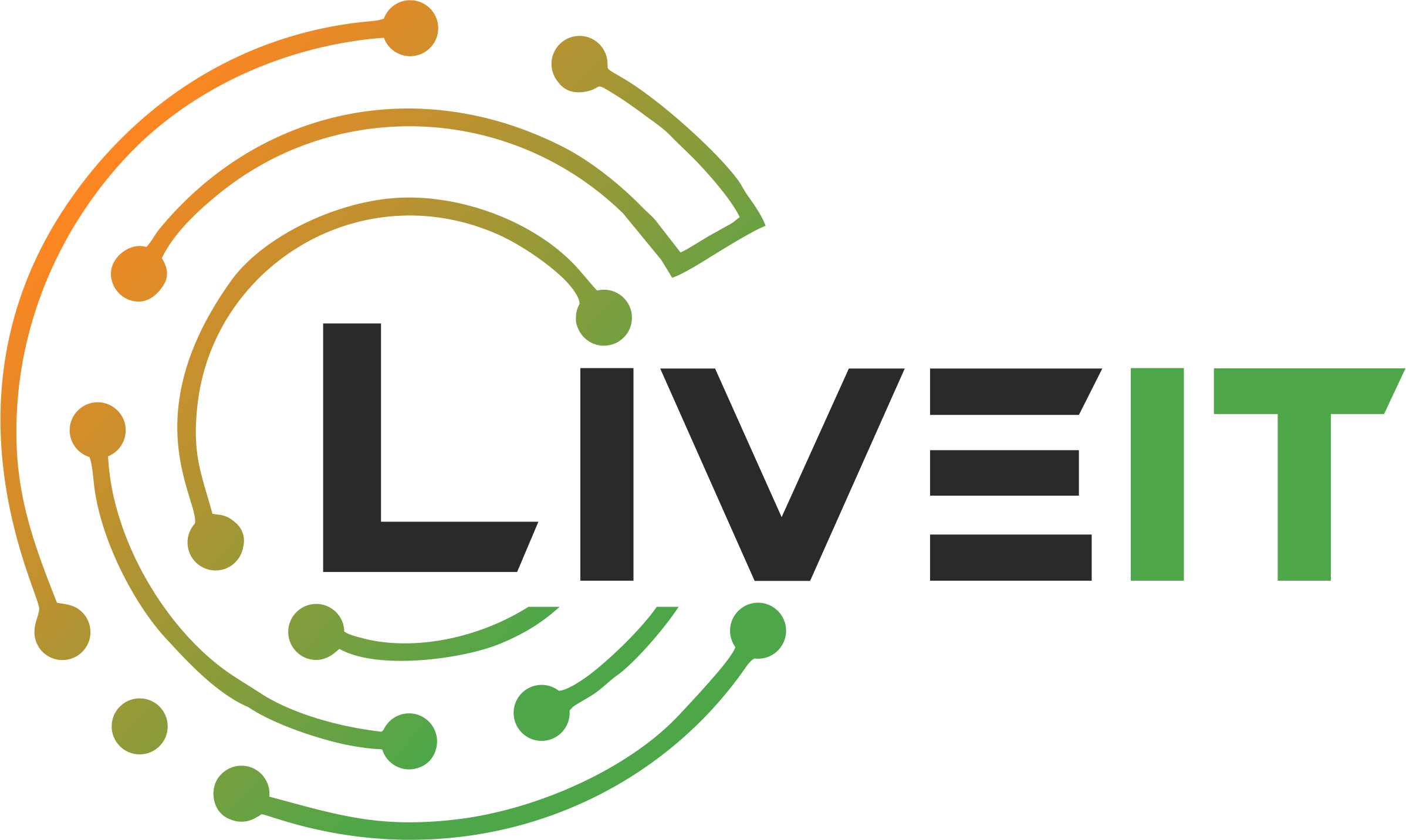



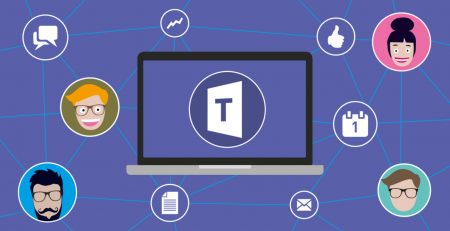
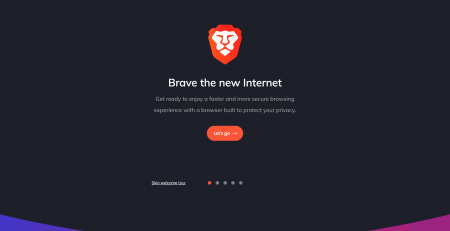

Comment (1)
[…] az indításkor. Ezt utána „kiválthatod” PIN-kóddal, ujjlenyomat-, vagy arc-felismerővel, (vagy képjelszóval), de azt a jelszót mindenképp jegyezd […]
Comments are closed.